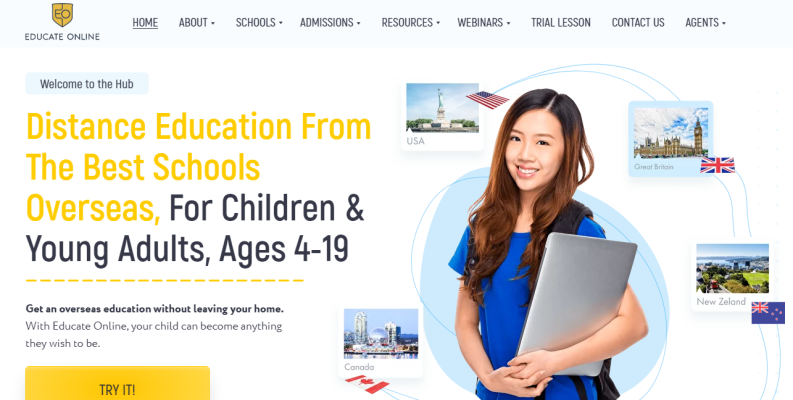Как удалить сайт на Тильде полностью или отдельно по страницам? Достаточно открыть настройки проекта, перейти к разделу «Действия» и выбрать соответствующий пункт. У вас есть семь дней на восстановление удаленного сайта!
Удаляем проект
Давайте по шагам разбираться, как удалить созданный сайт на Тильде. Просто следуйте нашей инструкции:
- Откройте свой аккаунт, авторизуйтесь при необходимости;
- Найдите наверху вкладку «Мои сайты»;
- Отыщите в списке нужный проект и нажмите на его название;
- Перед вами появятся все доступные страницы.
Сначала поговорим о том, как удалить страницу в Тильде, если вы хотите убрать только часть проекта. Разумеется, вы можете последовательно стереть несколько страниц, одну за другой – но сам сайт по-прежнему будет доступен.
- Наведите курсор на название страницы;
- Справа появится иконка в виде корзины;
- Нажмите на нее и подтвердите действие нажатием кнопки «ОК».
Готово! Восстановить страницу не получится, такого функционала в конструкторе нет, поэтому хорошенького подумайте, прежде чем стирать данные.
Пора узнать, как добавить шрифт в Тильду, если недостаточно доступных.
Переходим ко второму вопросу: как удалить сайт на Tilda полностью? Если вы решили, что проект вам не нужен (хотите освободить место или начать новый проект), можно легко все отредактировать!
Вернемся к меню, где отображаются все созданные вами проекты. Варианта два, вот первый из них:
- Нажмите на три точки напротив названия;
- Перейдите к разделу «Действия» через выпадающее меню.
А вот и второй:
- Нажмите на название, чтобы открыть меню – далее кликните по кнопке «Настройки»;
- На панели слева найдите вкладку «Действия» и откройте ее.
После этого можно разбираться, как удалить проект в Тильде. Соответствующая кнопка появится в правой части экрана:
- Нажимаем и читаем предупреждение – сервис уведомляет о невозможности отмены данного действия;
- Жмем на кнопку «ОК», чтобы подтвердить действие.
Теперь вернемся к разделу «Мои сайты». Наверху справа вы увидите вкладку «Корзина», где сейчас отображается значок «(1)».
Скорее узнайте, как передать сайт на Тильде заказчику и перенести данные.
В корзину попадает удаленный вами проект – храниться он будет в течение семи суток, после чего удалится уже безвозвратно. Если вы вдруг передумаете, можно заглянуть в корзину, нажать на кнопку «Восстановить» и вернуть проект в свой личный кабинет.
Вот как удалить Тильду: если проект (или часть страниц) вам не нужны, просто сотрите их – и освободите место для чего-то нового и интересного! Особенно актуально в тарифах, где доступен только один сайт.